Microsoft Outlook là một ứng dụng email nằm trong dòng sản phẩm Microsoft Office 365. Các tính năng chính bao gồm thêm cuộc họp Zoom trực tiếp vào lịch của bạn và tạo mẫu email. Mặc dù được thiết kế cho Windows nhưng Microsoft Outlook có thể được sử dụng trên các trình duyệt như Google Chrome hoặc có thể tải xuống trên Mac, Android và Apple iOS.
Một trong những lợi ích của Outlook là khả năng tùy chỉnh, cho phép người dùng thay đổi giao diện email của họ. Bạn có thể tùy chỉnh cài đặt phông chữ như kích thước và màu sắc hoặc các cài đặt khác như thông báo và âm thanh. Trong hướng dẫn này, chúng tôi sẽ chỉ cho bạn cách thay đổi phông chữ mặc định trong Outlook.
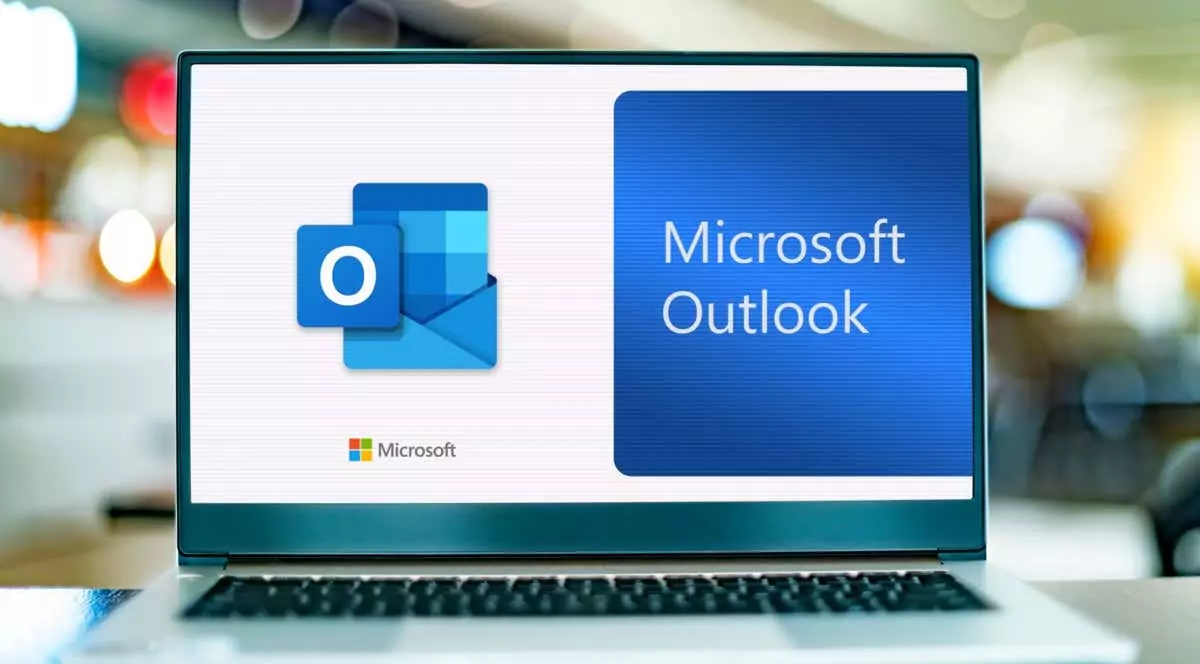
Nội dung bài viết
Cách thay đổi phông chữ và cỡ chữ trong Microsoft Outlook dành cho Windows
Để thay đổi phông chữ và cỡ chữ trong Outlook bằng thiết bị Windows:
- Mở Microsoft Outlook.
- Nhấp chuột Tài liệu.
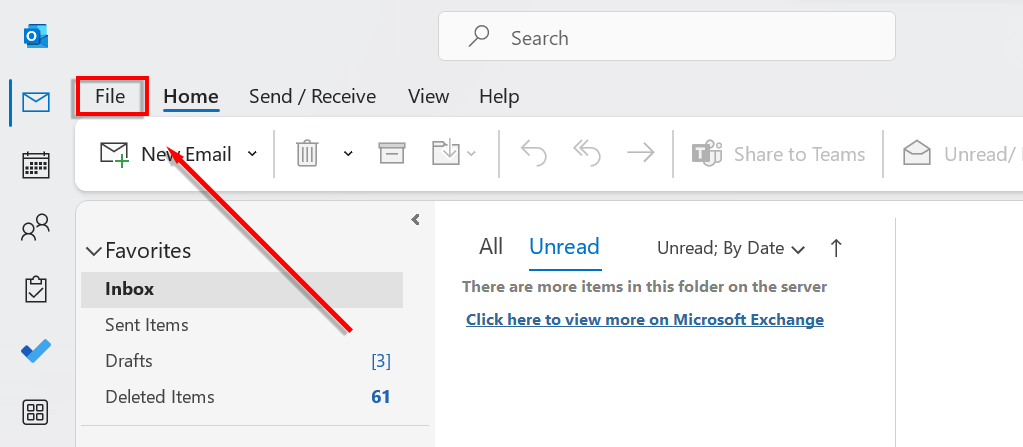
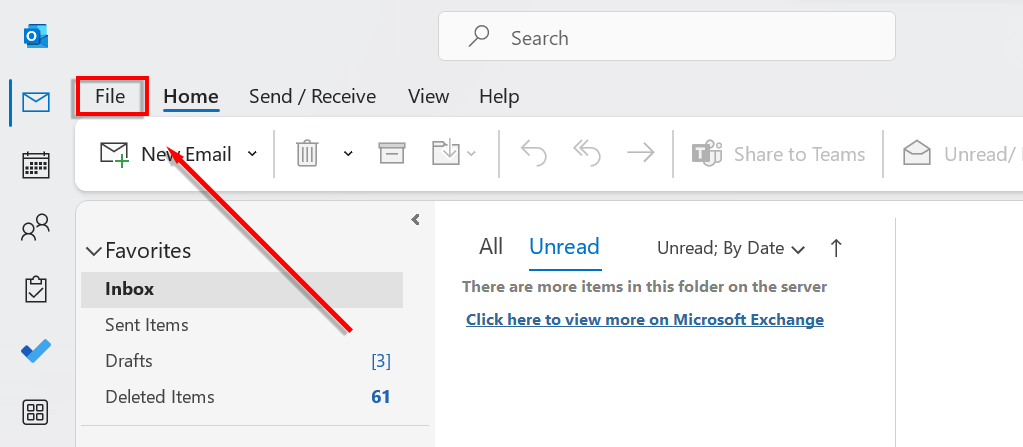
- Điều hướng đến Tùy chọn thực đơn.
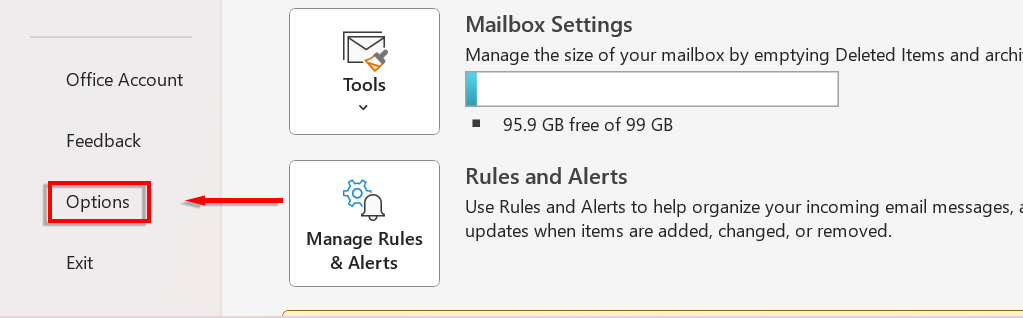
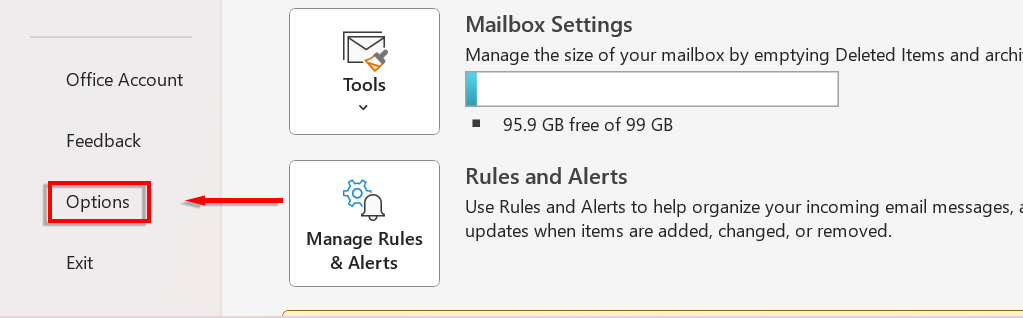
- Ở phía bên trái của hộp thoại mới, chọn Thư.
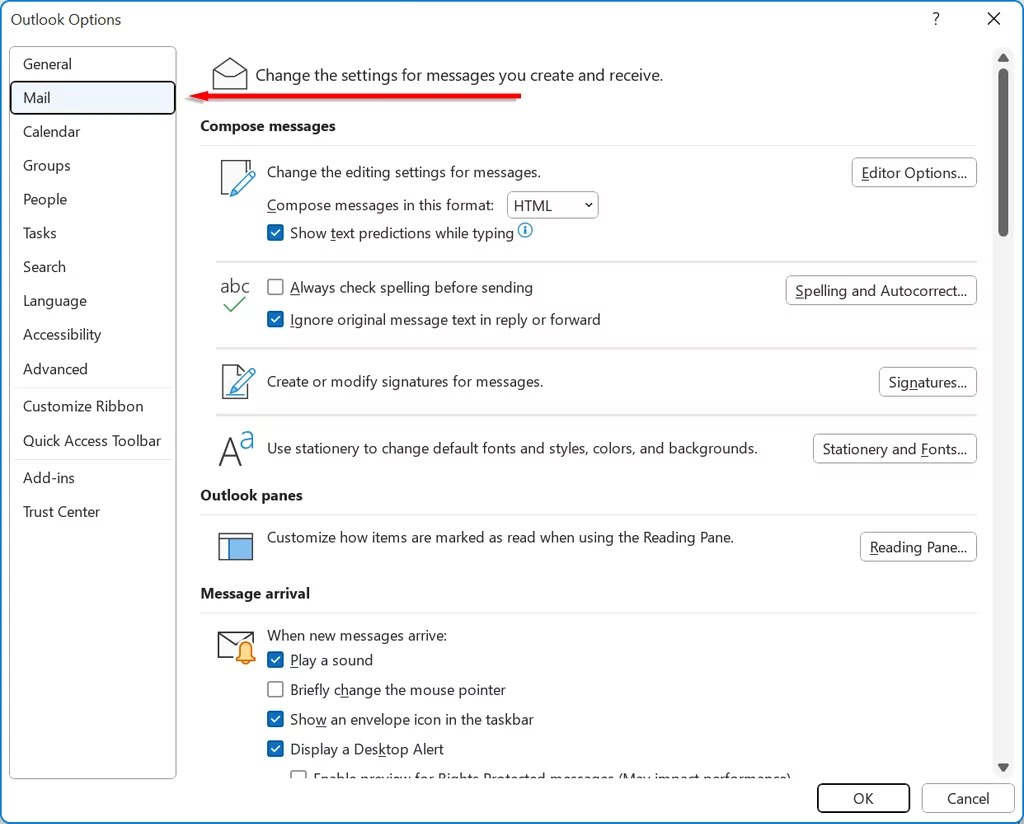
- Nhấp chuột Văn phòng phẩm và Phông chữ.
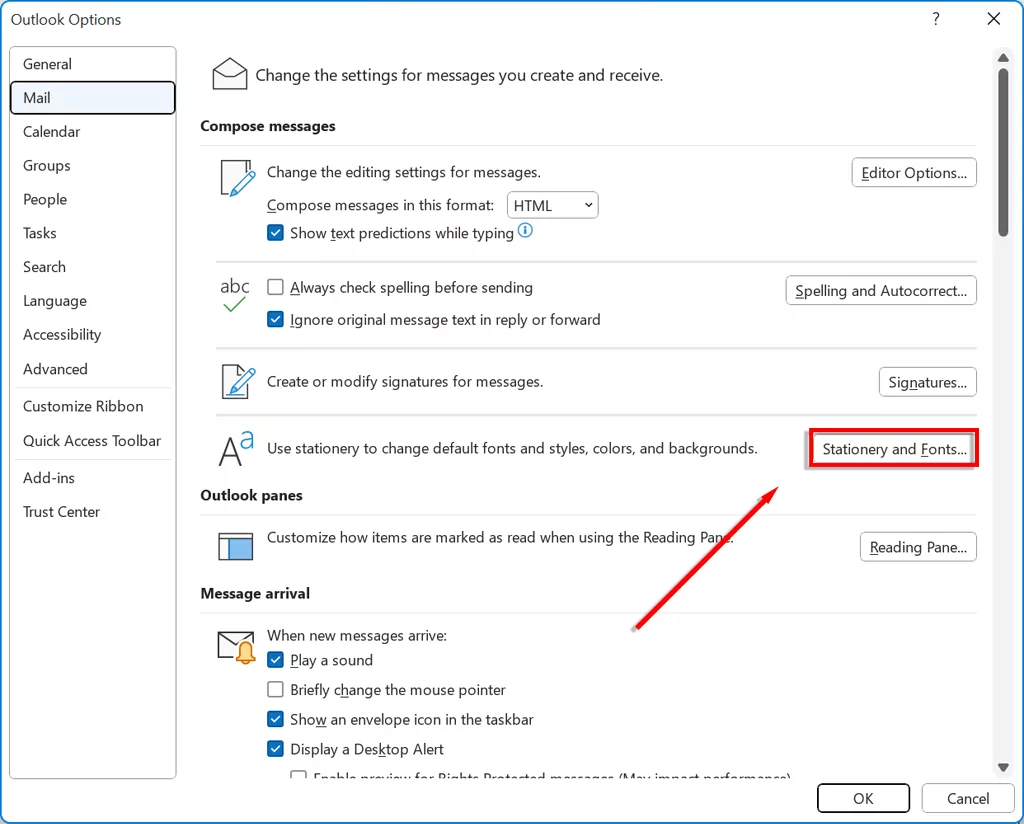
- Nhấp chuột Tin nhắn thư mới để thay đổi phông chữ mặc định trong email mới.
- Nhấp chuột trả lời hoặc chuyển tiếp tin nhắn để thay đổi phông chữ để trả lời hoặc chuyển tiếp email.
- Nhấp chuột sáng tác Và đọc tin nhắn văn bản đơn giản để thay đổi cách các tin nhắn văn bản đơn giản chỉ hiển thị với bạn. Tin nhắn sẽ xuất hiện ở dạng văn bản thuần túy cho người nhận.
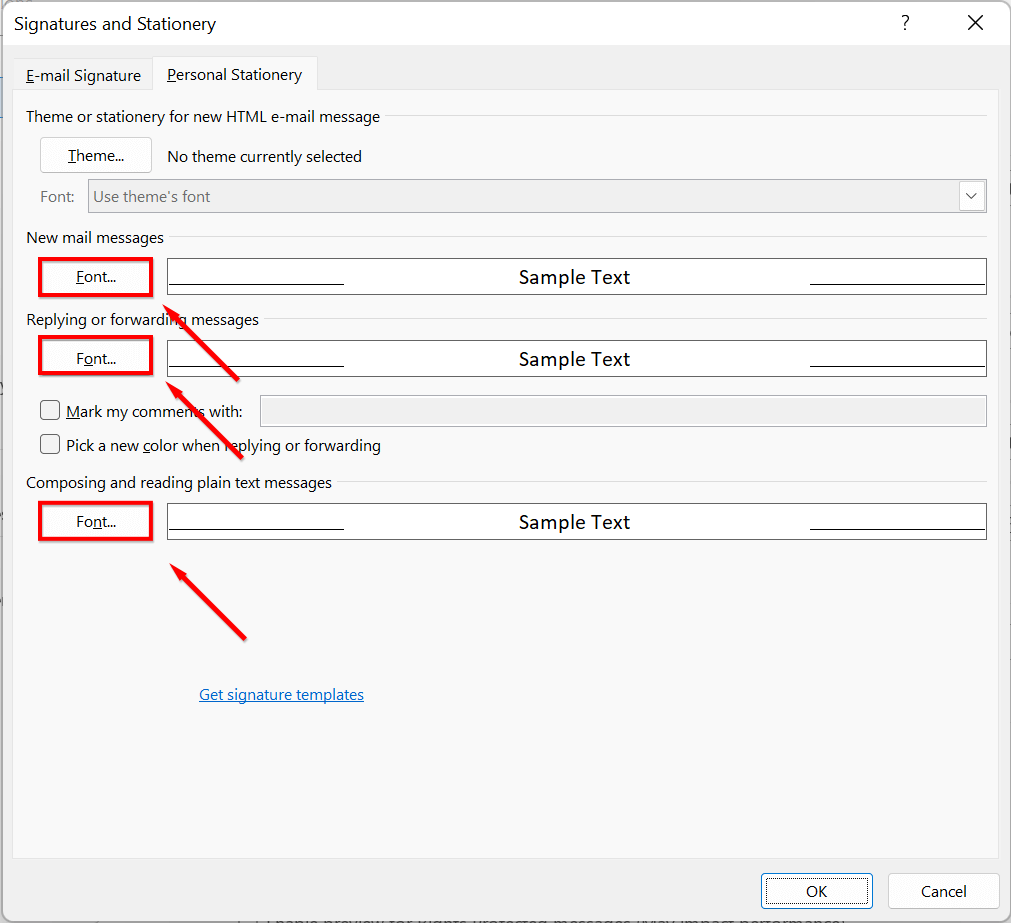
- Chọn nét chữ bạn muốn sử dụng. Bạn có thể sử dụng bất kỳ phông chữ nào được tải xuống máy tính của bạn. Nếu bạn muốn thay đổi kích thước phông chữ mặc định, hãy chọn văn bản kích cỡ sự lựa chọn của bạn.
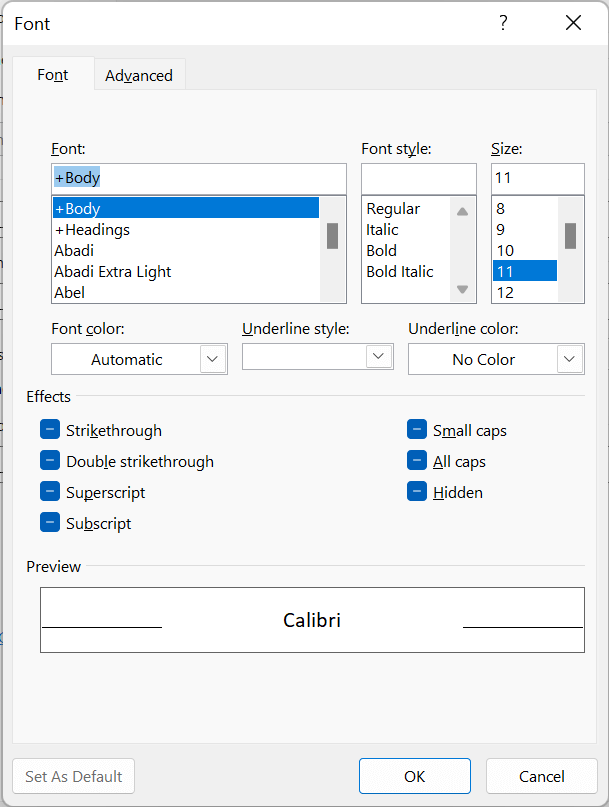
- Bạn cũng có thể tùy chỉnh màu văn bản dưới tiêu đề màu phông chữ, kiểu phông chữ trong tiêu đề Kiểu, thêm gạch chân, thay đổi khoảng cách và áp dụng một số hiệu ứng.
Cách thay đổi phông chữ và cỡ chữ trong Microsoft Outlook cho macOS
Để thay đổi phông chữ trên Outlook cho Mac:
- Mở Microsoft Outlook trên thiết bị macOS của bạn.
- Đi đến Sở thích và chọn Phông chữ.
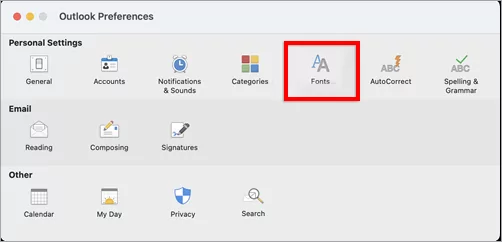
- Nhấp chuột Nét chữ trên danh mục bạn muốn thay đổi:
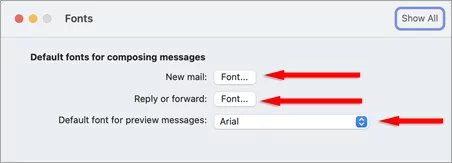
- Thư điện tử mới: Thay đổi phông chữ mặc định trong email mới.
- Trả lời hoặc chuyển tiếp: Thay đổi phông chữ để trả lời hoặc chuyển tiếp email.
- Văn bản thô: Thay đổi cách tin nhắn văn bản đơn giản chỉ hiển thị với bạn. Tin nhắn sẽ xuất hiện ở dạng văn bản thuần túy cho người nhận.
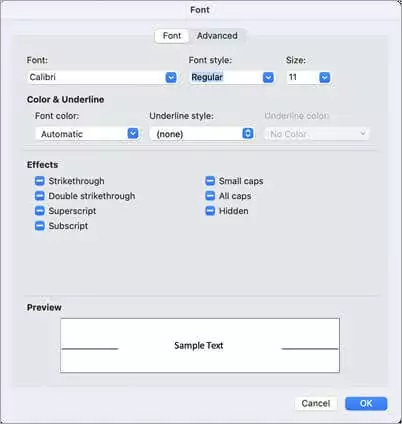
Cách thay đổi phông chữ và cỡ chữ trong Microsoft Outlook cho Web/HTML
Nếu bạn sử dụng phiên bản Outlook dựa trên web thì đây là cách thay đổi phông chữ của bạn:
- Trong trình duyệt của bạn, điều hướng đến Outlook.com.
- Chọn biểu tượng răng cưa ở góc trên bên phải và chọn Xem tất cả cài đặt Outlook.
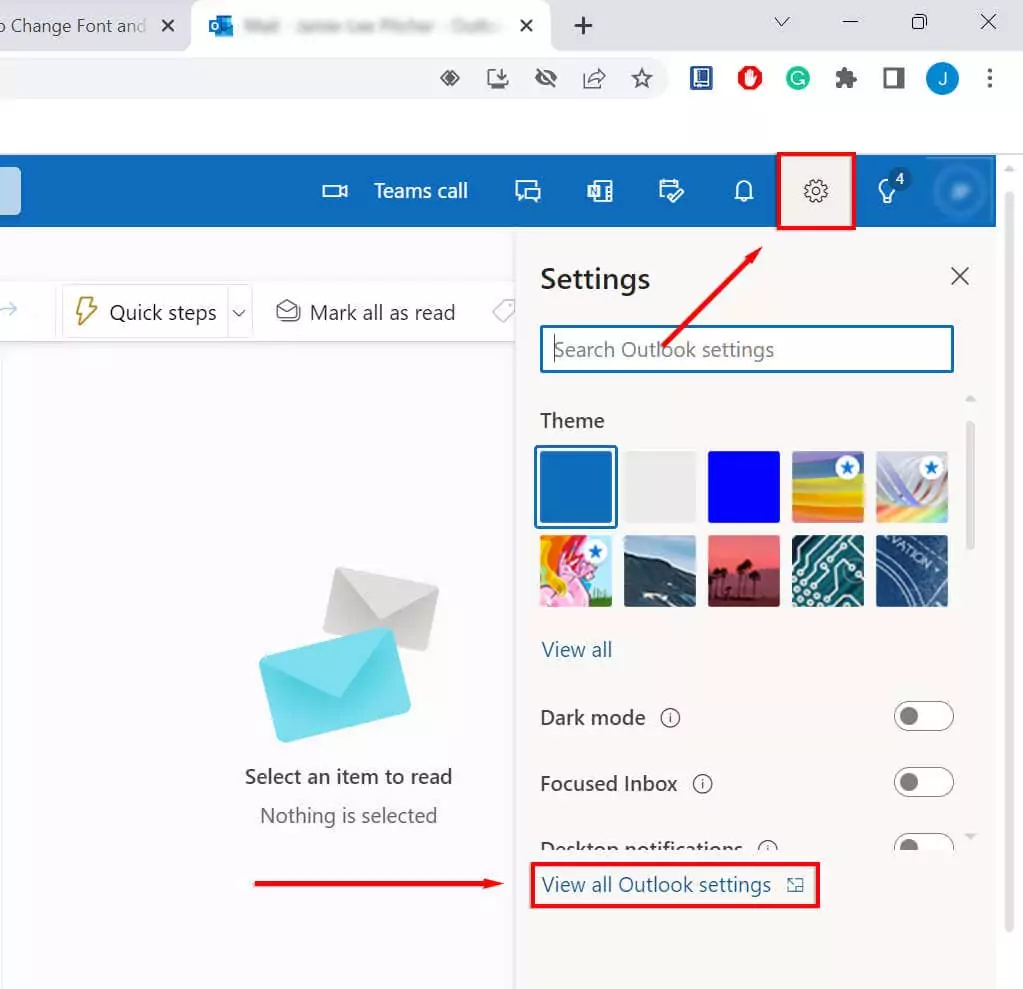
- Chọn Soạn, biên soạn và trả lời.
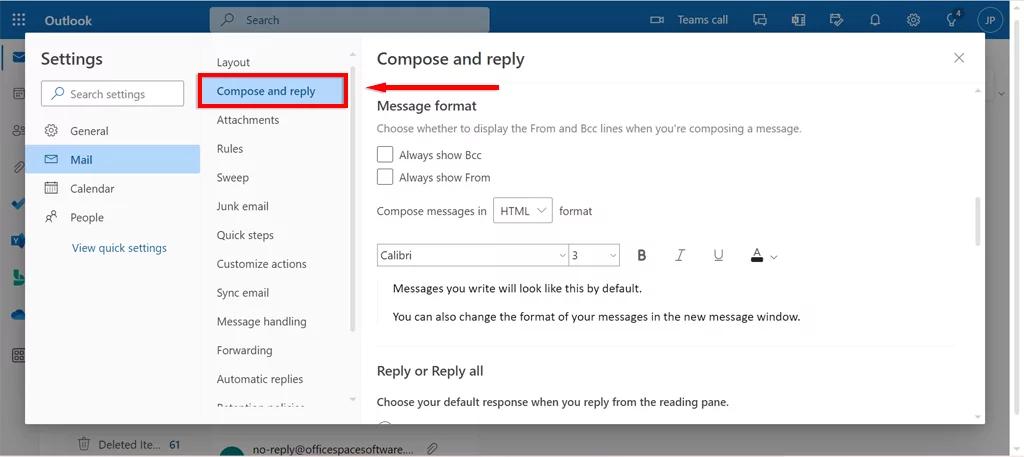
- Dưới Định dạng tin nhắnchọn mong muốn của bạn nét chữ từ hộp thả xuống.
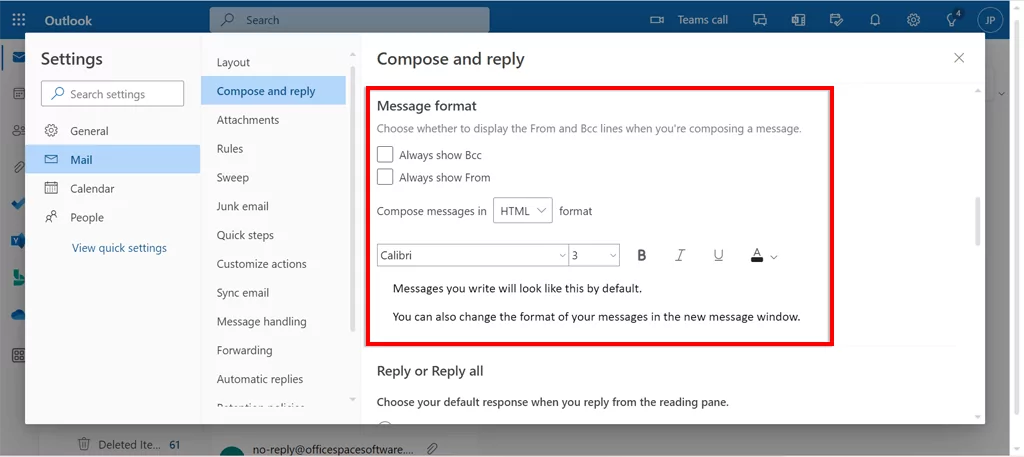
- Lựa chọn Cứu.
Cách thay đổi phông chữ và cỡ chữ trong danh sách thư Microsoft Outlook
Nếu bạn muốn thay đổi phông chữ và cỡ chữ trong danh sách tin nhắn của mình:
- Mở Microsoft Outlook trên thiết bị của bạn và điều hướng đến Xem.
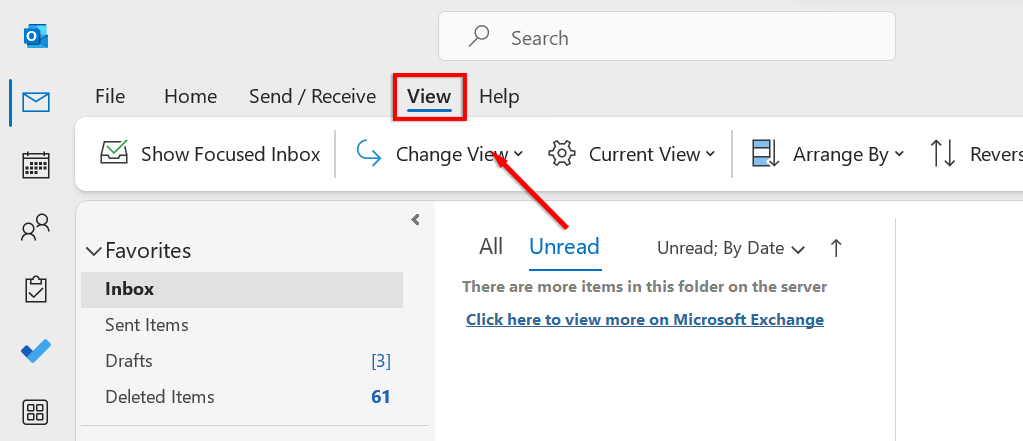
- Nhấp chuột Thay đổi góc nhìn và chọn Quản lý lượt xem từ trình đơn thả xuống.
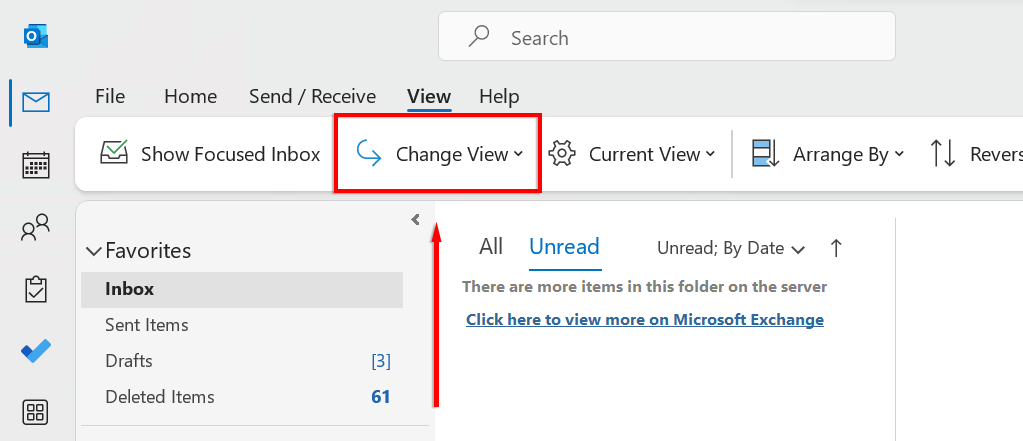
- Nhấp chuột Biến đổi.
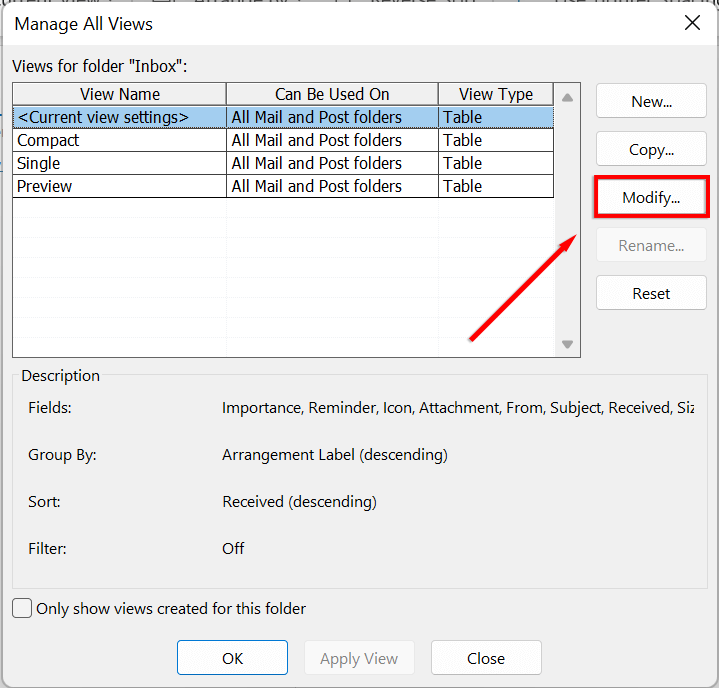
- Nhấp chuột Khác Settings.
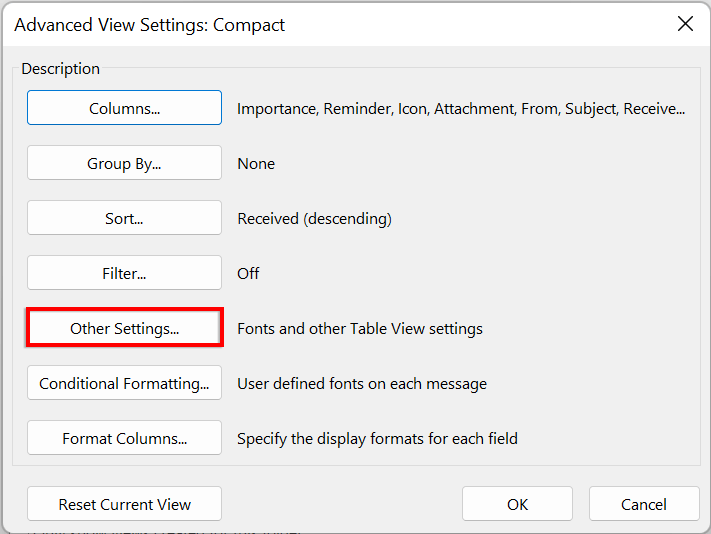
- Để thay đổi phông chữ hoặc cỡ chữ cho tiêu đề cột trong Hộp thư đến của bạn, hãy nhấp vào Phông chữ cột. Chọn nét chữ Và kích cỡ bạn mong muốn.
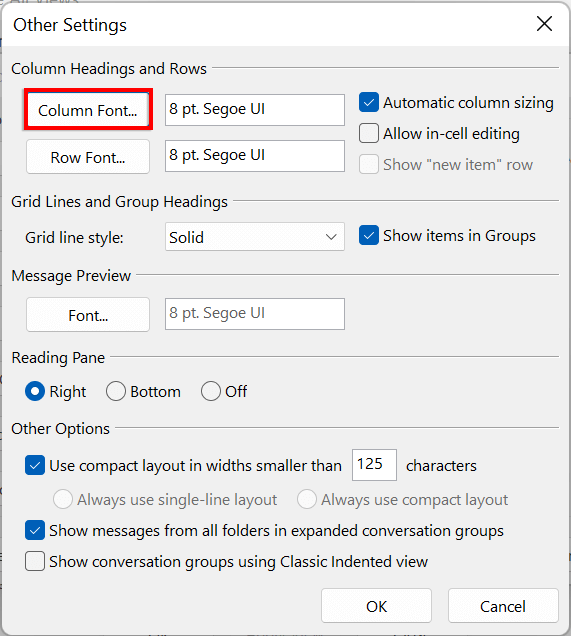
- Để thay đổi phông chữ hoặc cỡ phông của dòng chủ đề thư trong Hộp thư đến của bạn, hãy nhấp vào Phông chữ hàng. Chọn nét chữ Và kích cỡ bạn muốn.
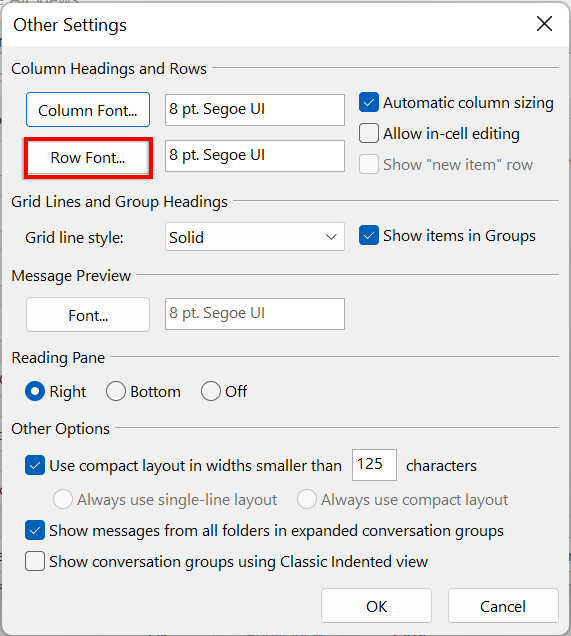
- Nhấp chuột OK.
Làm cho email của bạn nổi bật
Đó là nó! Bây giờ bạn có thể tùy chỉnh phông chữ và kích thước phông chữ trong Outlook trên bất kỳ thiết bị nào bạn sở hữu. Bạn có thể sử dụng chức năng này để làm cho email của mình trở nên chuyên nghiệp hơn, làm cho chữ ký email của bạn trở nên độc đáo hơn hoặc chỉ để giải trí một chút.
